Az erőforrások felderítése és kezelése az eszközleltár segítségével
A Felhőhöz készült Microsoft Defender eszközleltár lapja egyetlen oldalt biztosít a Felhőhöz készült Defender csatlakoztatott erőforrások biztonsági helyzetének megtekintéséhez.
Felhőhöz készült Defender rendszeresen elemzi az Azure-erőforrások biztonsági állapotát a lehetséges biztonsági rések azonosítása érdekében. Ezután javaslatokat tesz a biztonsági rések elhárítására.
Ha bármely erőforrás rendelkezik kiemelkedő javaslatokkal, azok megjelennek a leltárban.
Használja ezt a nézetet és szűrőit az alábbi kérdések megválaszolásához:
Az Felhőhöz készült Microsoft Defender engedélyezett előfizetéseim közül melyik rendelkezik kiemelkedő javaslatokkal?
A "Production" címkével rendelkező gépek közül melyik hiányzik a Log Analytics-ügynökből?
Hány, adott címkével ellátott gépem rendelkezik kiemelkedő javaslatokkal?
Egy adott erőforráscsoportban hány erőforrás rendelkezik biztonsági megállapításokkal egy sebezhetőségi felmérési szolgáltatásból?
Az eszköz eszközkezelési lehetőségei jelentősek és folyamatosan növekednek.
Az eszközleltár főbb jellemzői
A leltárlap a következő eszközöket tartalmazza:
Összegzések – Mielőtt bármilyen szűrőt definiál, a leltárnézet tetején egy kiemelt értéksáv jelenik meg:
Összes erőforrás: A Felhőhöz készült Defender csatlakoztatott erőforrások teljes száma.
Nem kifogástalan erőforrások: Aktív biztonsági javaslatokkal rendelkező erőforrások. További információ a biztonsági javaslatokról.
Nem figyelt erőforrások: Ügynökfigyelési problémákkal rendelkező erőforrások – üzembe helyezték a Log Analytics-ügynököt, de az ügynök nem küld adatokat, vagy egyéb állapotproblémákkal is rendelkezik.
Szűrők – A lap tetején található több szűrő lehetővé teszi az erőforrások listájának gyors finomítását a megválaszolni kívánt kérdésnek megfelelően. Ha például a következő kérdésre szeretne válaszolni: A "Production" címkével rendelkező gépek közül melyik hiányzik a Log Analytics-ügynökből?
Amint szűrőket alkalmazott, az összegző értékek frissülnek, hogy a lekérdezés eredményeihez kapcsolódjanak.
Exportálási beállítások – Az Inventory lehetőséget biztosít a kiválasztott szűrőbeállítások eredményeinek CSV-fájlba való exportálására. A lekérdezést az Azure Resource Graph Explorerbe is exportálhatja a Kusto lekérdezésnyelv (KQL) lekérdezés további finomításához, mentéséhez vagy módosításához.
Eszközkezelési lehetőségek – A leltár lehetővé teszi összetett felderítési lekérdezések végrehajtását. Ha megtalálta a lekérdezéseknek megfelelő erőforrásokat, a leltár parancsikonokat biztosít az olyan műveletekhez, mint például:
Címkék hozzárendelése a szűrt erőforrásokhoz – jelölje be a címkézni kívánt erőforrások melletti jelölőnégyzeteket.
Új kiszolgálók előkészítése Felhőhöz készült Defender – használja a Nem Azure-kiszolgálók hozzáadása eszköztárat.
Számítási feladatok automatizálása az Azure Logic Appsszel – a Logikai alkalmazás aktiválása gombbal logikai alkalmazást futtathat egy vagy több erőforráson. A logikai alkalmazásokat előre fel kell készíteni, és el kell fogadni a megfelelő triggertípust (HTTP-kérés).
Hogyan működik az eszközleltár?
Az eszközleltár az Azure Resource Graphot (ARG) használja, amely lehetővé teszi Felhőhöz készült Defender biztonsági helyzetadatainak lekérdezését több előfizetésben. Az ARG úgy lett kialakítva, hogy hatékony erőforrás-feltárást biztosítson a nagy léptékű lekérdezések lehetőségével. Az ARG a Kusto lekérdezésnyelv (KQL) használja. Az eszközleltár gyorsan mély elemzéseket hozhat létre az ASC-adatok más erőforrástulajdonságokkal való kereszthivatkozásával.
Eszközleltár használata
Felhőhöz készült Defender oldalsávján válassza az Inventory (Leltár) lehetőséget.
A Szűrő név szerint mezővel megjeleníthet egy adott erőforrást, vagy használhatja az alább leírt szűrőket.
A szűrőkben válassza ki a megfelelő beállításokat a végrehajtani kívánt lekérdezés létrehozásához.
Ha a biztonsági megállapítások szűrőt tartalmaznak, írjon be szabad szöveget egy biztonsági réskeresés azonosítójából, biztonsági ellenőrzéséből vagy CVE-nevéből az érintett erőforrásokra való szűréshez:
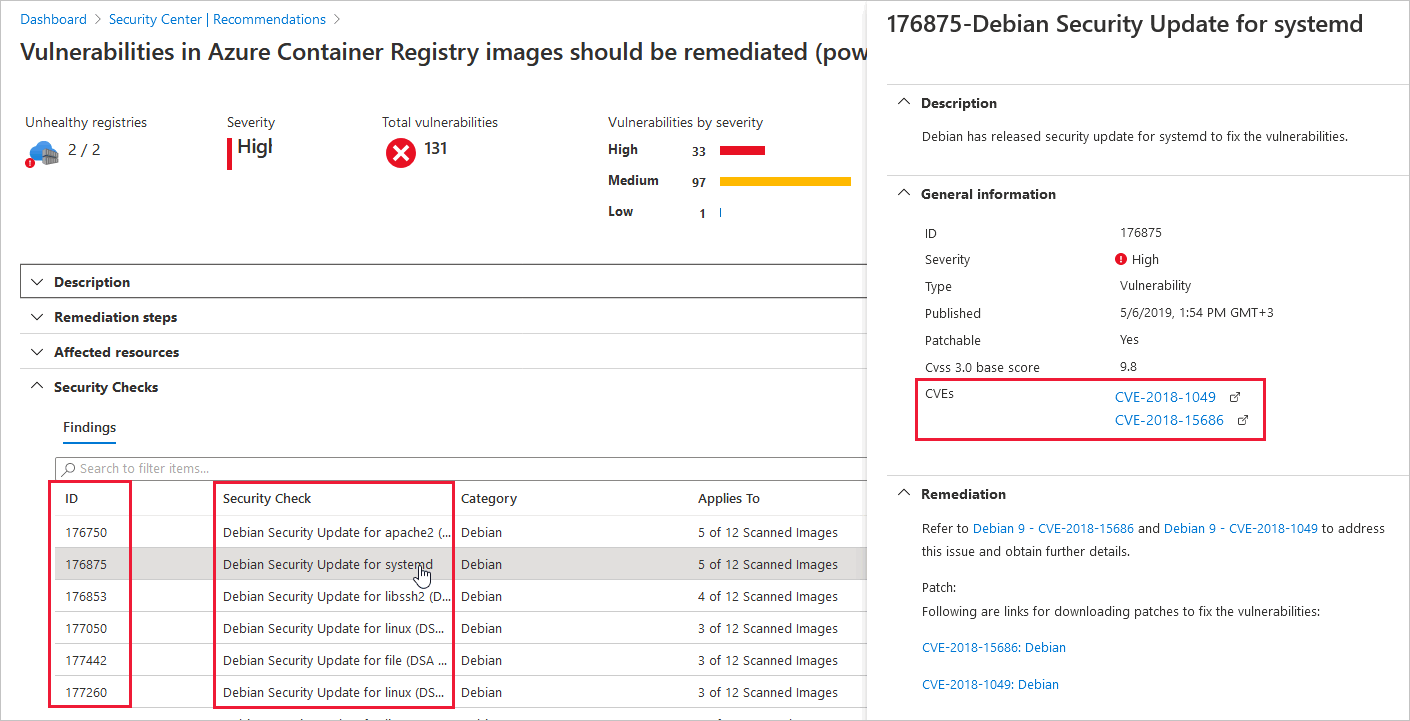
A Felhőhöz készült Defender szűrő használatához válasszon egy vagy több beállítást (Ki, Be vagy Részleges):
Kikapcsolva – Olyan erőforrások, amelyeket nem véd egy Felhőhöz készült Defender-terv. Kattintson a jobb gombbal ezekre az erőforrásokra, és frissítse őket:
On – Felhőhöz készült Defender-terv által védett erőforrások
Részleges – Ez a beállítás azokra az előfizetésekre vonatkozik, amelyekben néhány, de nem az összes Felhőhöz készült Defender csomag le van tiltva.